Win10 系统 C 盘轻松瘦身秘籍大公开
Win10 系统的 C 盘空间总是不够用?别担心,这篇攻略将为您提供有效的瘦身方法,让您的电脑运行更加流畅。
Win10 系统在使用一段时间后,C 盘往往会被各种文件和数据占据,导致系统运行速度变慢,为了解决这个问题,我们需要采取一系列措施来给 C 盘瘦身。
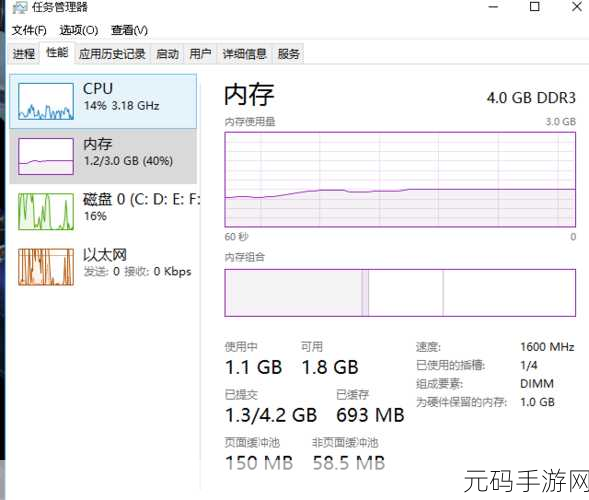
清理临时文件,Windows 系统会在运行过程中产生大量的临时文件,这些文件占用了不少空间,您可以通过以下步骤进行清理:按下“Win + R”键,输入“%temp%”,然后删除其中的所有文件。
转移虚拟内存,默认情况下,虚拟内存会占用 C 盘的空间,您可以将其转移到其他磁盘分区,以释放 C 盘空间,具体操作是:右键点击“此电脑”,选择“属性”,在“高级系统设置”中找到“性能”选项,点击“设置”,然后在“高级”选项卡中点击“更改”,取消“自动管理所有驱动器的分页文件大小”,选择 C 盘,然后选择“无分页文件”,再选择一个其他磁盘分区,设置合适的初始大小和最大值,最后点击“设置”和“确定”。

卸载不常用的软件,打开“控制面板”,选择“程序和功能”,卸载那些您很少使用或者不再需要的软件,检查软件的安装目录,如果不再使用,可以将其整个文件夹删除。
清理系统更新文件,Win10 系统的更新文件也会占用一定的空间,您可以通过“磁盘清理”工具来删除这些文件,在“磁盘属性”中,点击“磁盘清理”,然后选择“清理系统文件”,勾选“Windows 更新清理”,点击“确定”进行清理。
定期整理桌面文件,很多用户习惯将文件直接放在桌面上,而桌面实际上是在 C 盘的,将不常用的文件转移到其他磁盘分区,保持桌面的整洁,也能为 C 盘节省空间。
通过以上方法,相信您能够有效地为 Win10 系统的 C 盘瘦身,让您的电脑重新焕发活力。
参考来源:电脑技术论坛相关讨论及个人实践经验总结。









